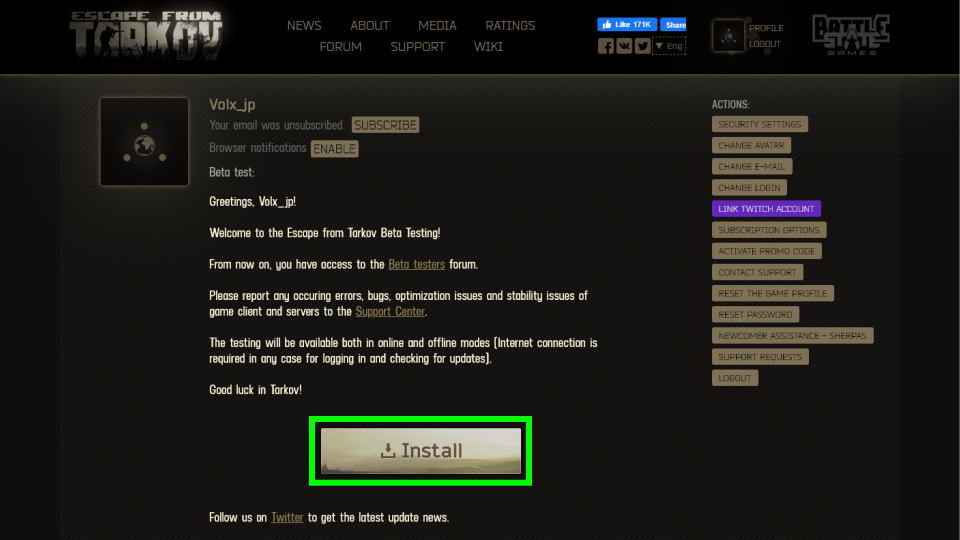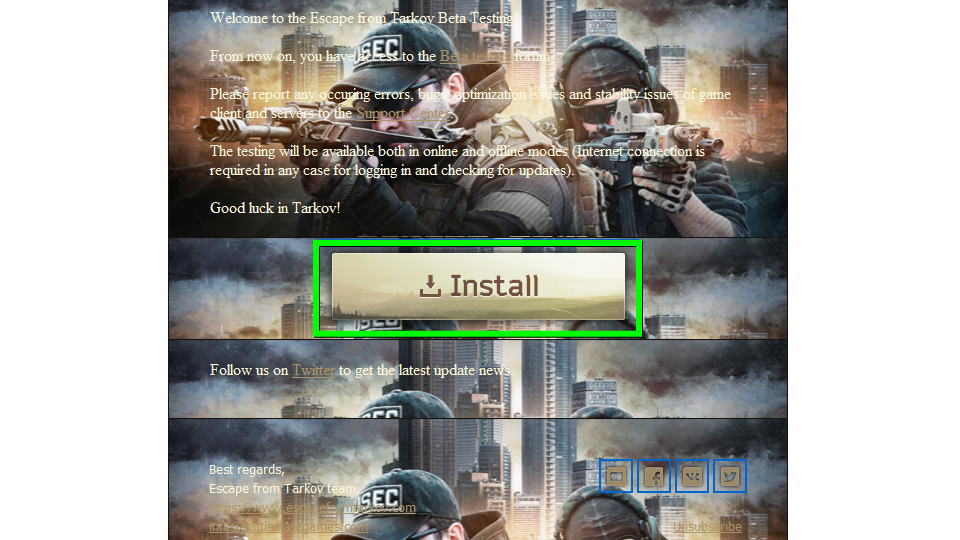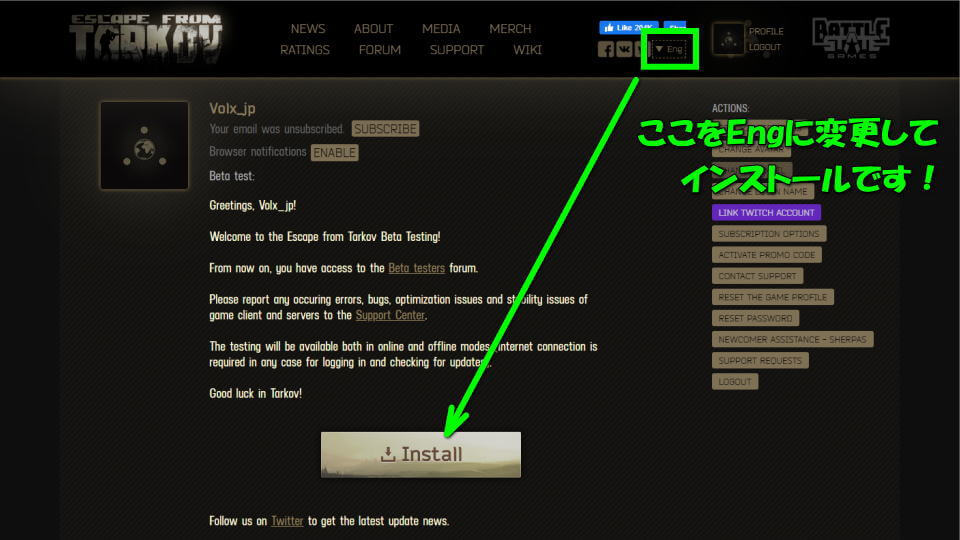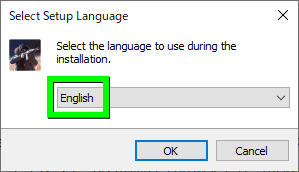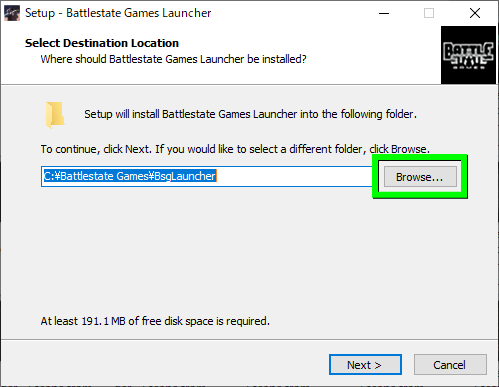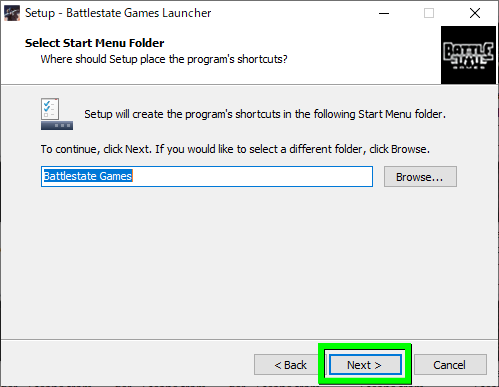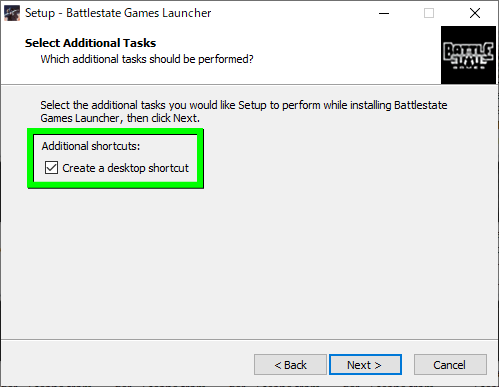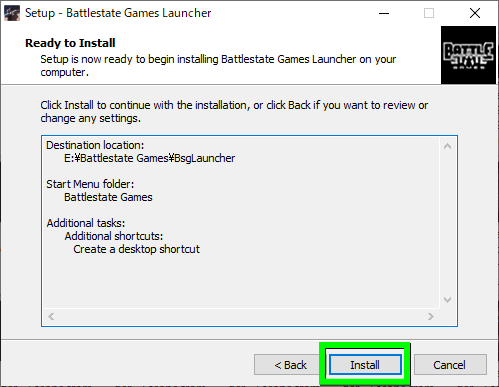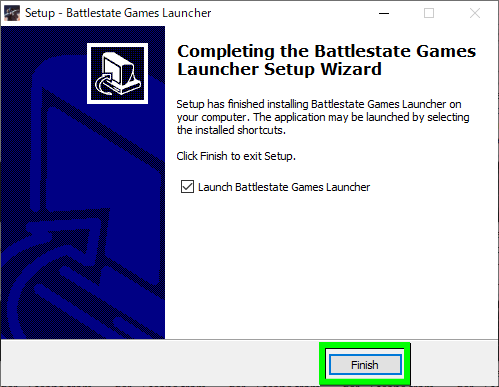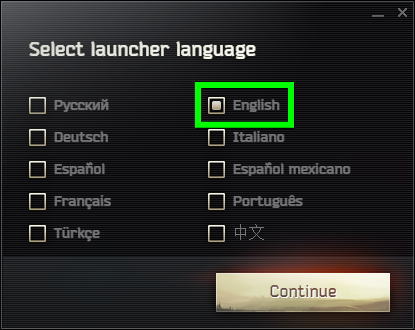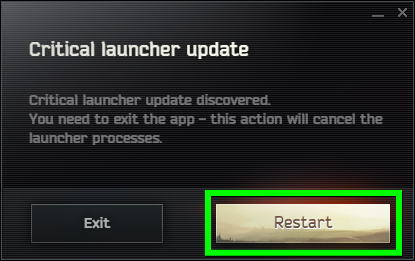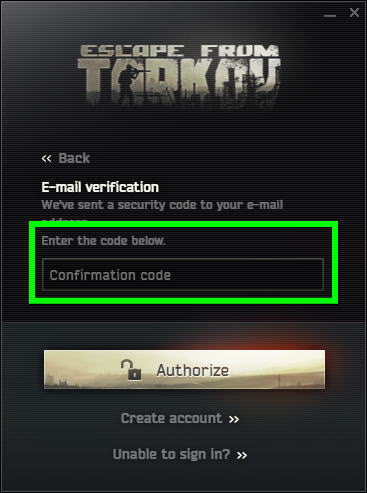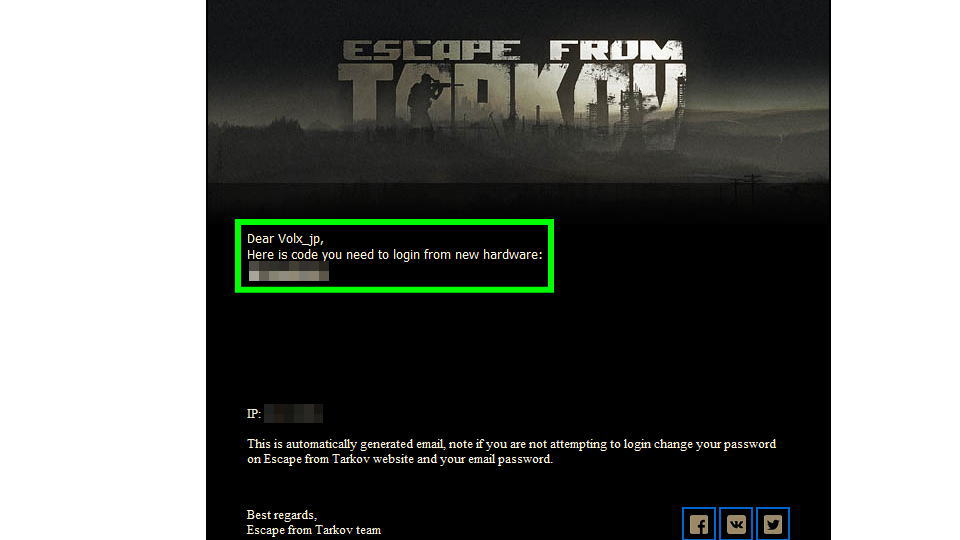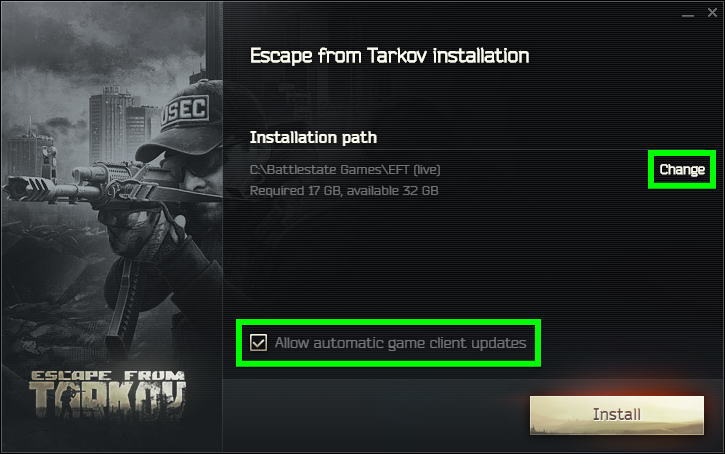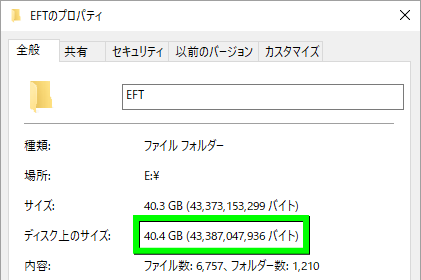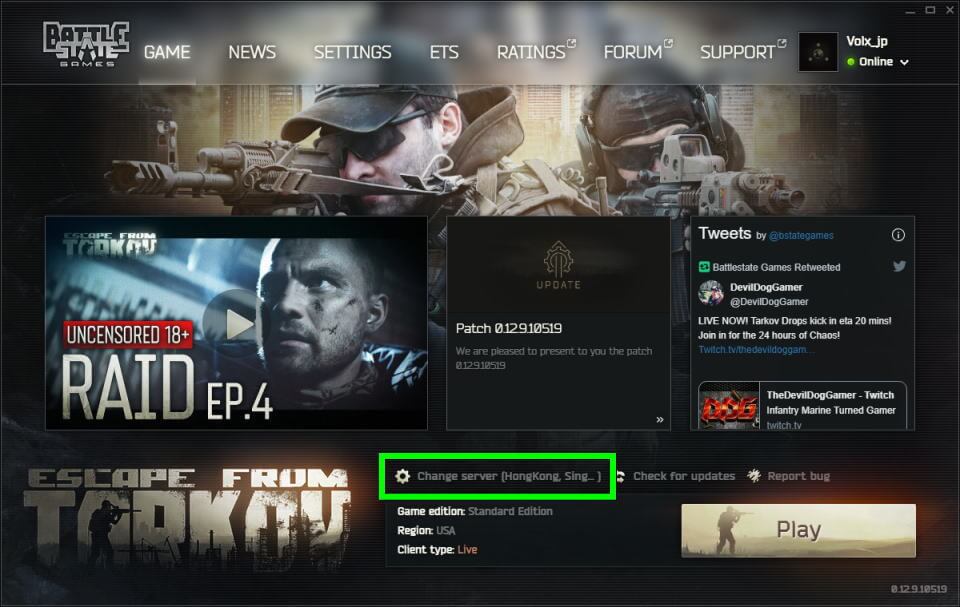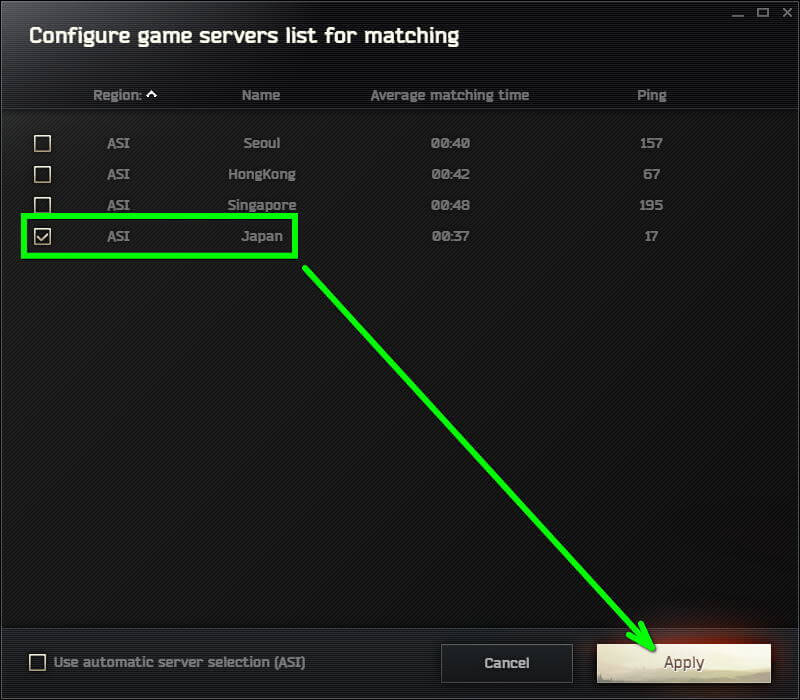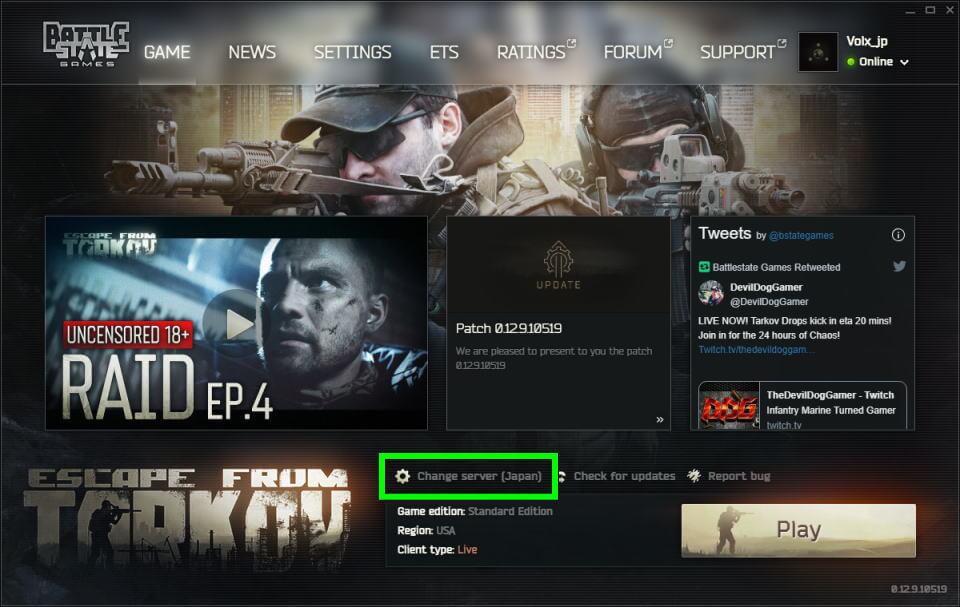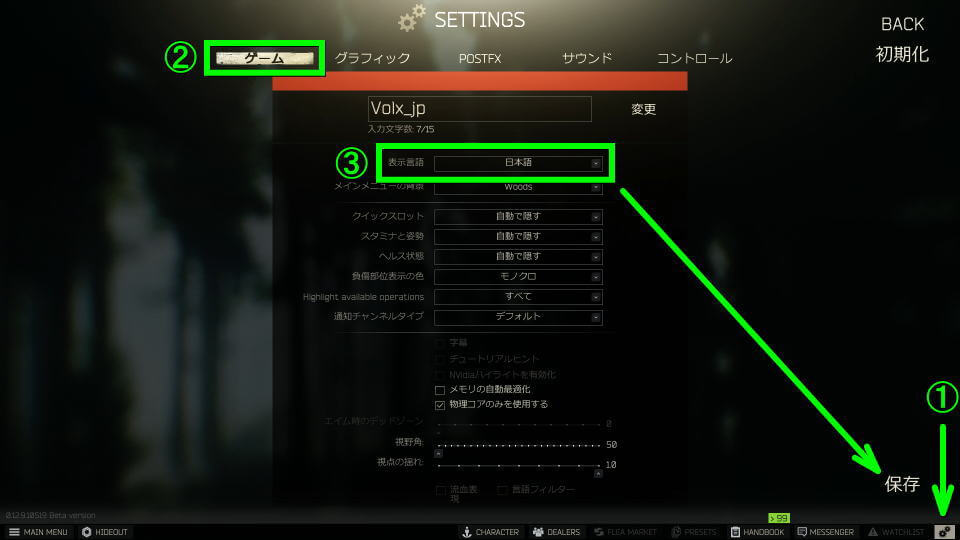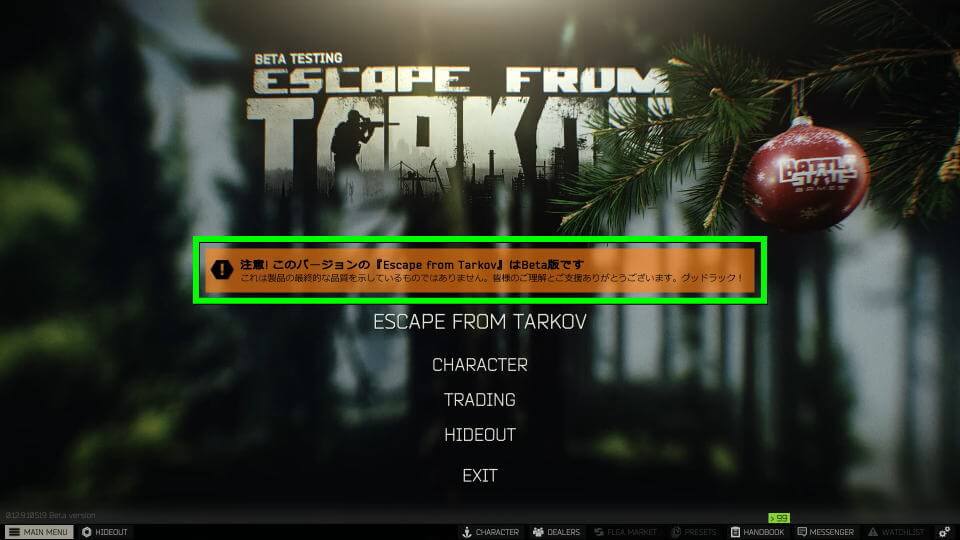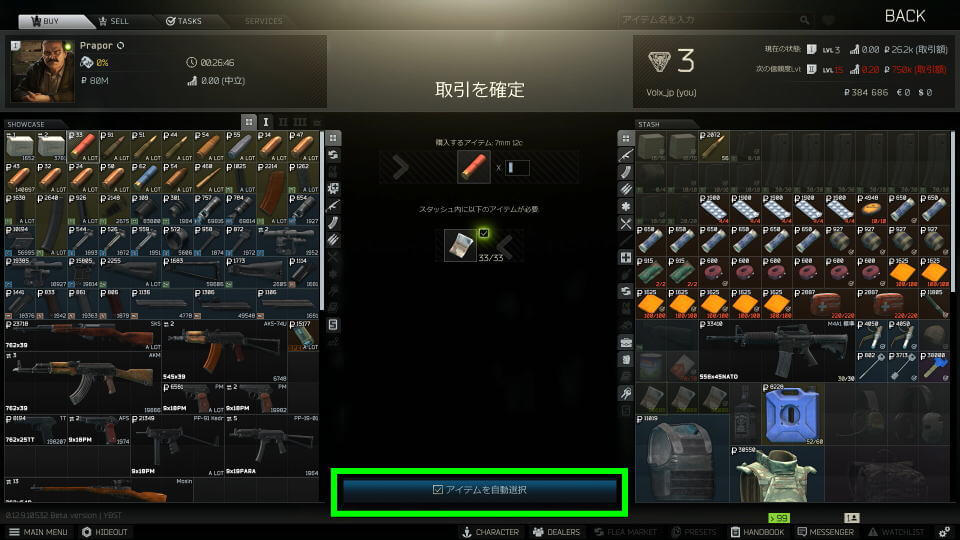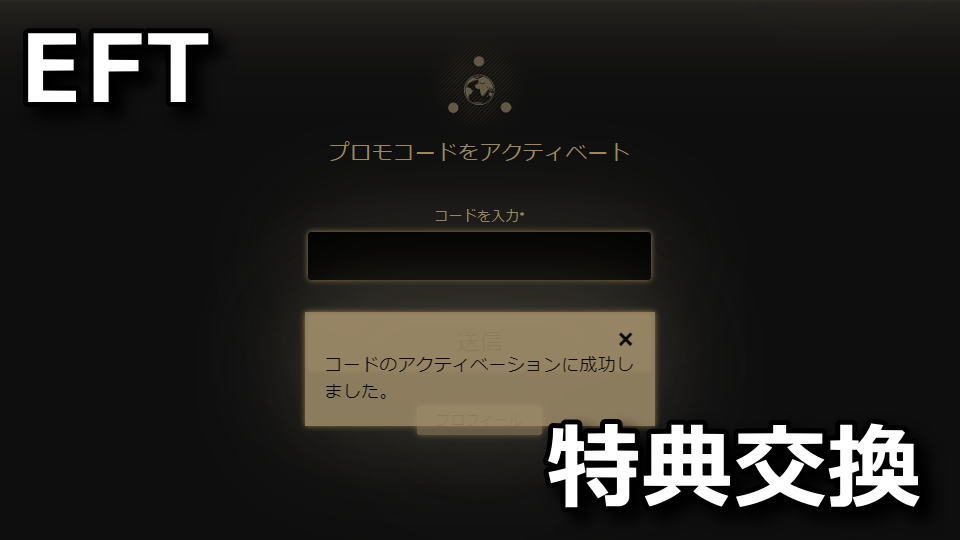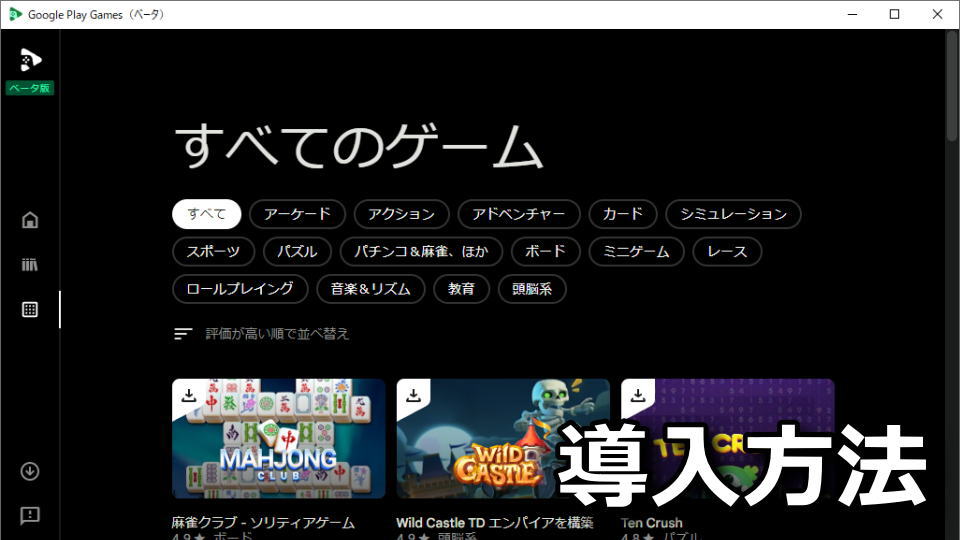Battlestate Games Launcherというソフトを使用して、インストールを行うこととなるEscape from Tarkov。
今回の記事ではこの「エスケープ フロム タルコフ」を購入後、ゲームを起動するまでの流れを解説します。
目次
インストールする前に
Escape from Tarkovのインストールをする前に、ゲームの購入手続きが必要です。
もしまだ購入手続きを終えていない場合は「Escape from Tarkovを購入する方法」を参考にして下さい。
-

-
【EFT】Escape from Tarkovを購入する方法【エディションの違い】
Battlestate Gamesよりベータ版として提供されており、死亡時にアイテムをロストするEscape from Tarkov。
今回の記事ではこの「Escape from Tarkov」を購入する方法と、各エディションの違いについて解説します。続きを見る
ゲームの購入場所は下記のような「鍵屋」も存在しますが、やはり公式で購入することをオススメします。
BSG Launcherのダウンロード方法
Escape from Tarkovをインストールには、BSG Launcher(Battlestate Games Launcher)が必要です。
上のボタンから「Escape from Tarkov」の公式ページにログインし、画面下部の「Install」を選択するか、
Escape from Tarkovの購入後に送られてくるメールを開き、文面にある「Install」を選択します。
すると「BsgLauncher.10.4.4.1239.exe」のダウンロードが始まります。
BSG Launcherがダウンロードできない場合
もしBSG Launcherがダウンロードできない場合は、画面右上の言語設定を「Eng(英語)」に変えましょう。
日本語設定のままでは「404 Not Found」が表示される場合でも、ダウンロードすることができるはずです。
BSG Launcherのインストール方法
ダウンロードした「BsgLauncher.10.4.4.1239.exe」を実行します。
インストールが始まると、使用する言語を聞かれます。
ここでは無難に「English(英語)」を選択し、先に進みましょう。
インストール用の変後設定の次は、Battlestate Games Launcherのインストール先の指定です。
インストール先を変更する場合は、ディレクトリ表示横の「Browse」から選択します。
スタートメニューに関して表示されたら「Next」を選択し、次へ進みます。
「Create a desktop shortcut」にチェックを入れ、次へ進みます。
インストール先を再確認したら「Install」を選択します。
インストールが完了したら「Launch Battlestate Games Launcher」にチェックを入れ、次へ進みます。
Escape from Tarkovのインストール方法
デスクトップに作成された「Battlestate Games Launcher」を実行します。
言語の選択画面で「任意の言語」を選択し、次へ進みます。
もし「Critical launcher update」が表示されたら、再起動のために「Restart」を選択します。
Battlestate Games Launcherが再起動したら、登録済みのアカウントでログインします。
場合によっては認証メールが送信されます。
アカウント登録に使用したメールボックスを確認し、認証用の文字列をコピーします。
認証を終え「Battlestate Games Launcher」が起動したら、右下の「Install」を選択します。
必要に応じて「Change」を選択し、インストール先を変更します。
また自動更新を希望する場合には「Allow automatic game client updates」にチェックを入れておきます。
Escape from Tarkovのインストール容量
2023年12月時点におけるEscape from Tarkovのインストール容量は「約40.4GB」でした。
ゲームサーバの設定方法
ゲームサーバを変更する場合は、Battlestate Games Launcherを起動して「Change server」を選択します。
つぎに「ASI(Japan)」にチェックを入れ、画面下の「Apply」で適用します。
図示した位置が「Change Server(Japan)」に変化したことを確認します。
この設定はサーバの遅延を少なくするものですが、マッチング速度に影響します。
そのためマッチングまであまりに時間がかかる場合には、チェックするサーバを増やしましょう。
日本語化の方法
現在Escape from Tarkovは、ゲーム内で日本語化の設定が可能となっています。
言語の変更方法は起動後のメニュー右下から「設定」に入り「ゲームタブ」に移動します。
その後表示言語から「日本語」を選び、設定を適用させるために「保存」すれば完了です。
日本語を適用すると、このように主要な部分が日本語で表示されるためわかりやすいです。
トレーダーの初期設定
タイトルメニュー、もしくは画面下の「DEALER」から取引可能なトレーダーは「初期設定」が必要です。
その初期設定すべき項目とは、画面中央下部に存在する「アイテムを自動選択」へのチェックです。
これにチェックが入っていない状態では、お金さえ所持金に反映されないため商品が購入できません。
各武器に対応する弾薬の性能比較
ちなみにEscape from Tarkovで重要となるのは、武器の種類や性能以上に「弾薬の優劣」だと言えます。
どんなにアタッチメントを装着して精度を高めても、使用する弾薬が劣っていては簡単に撃ち負けます。
詳しくは「各武器に対応する弾薬の性能比較」を御覧ください。
-



-
【EFT】各武器に対応する弾薬の性能比較【ダメージ一覧】
Escape from Tarkovにおいて武器よりも重視すべき要素となる、様々なサイズが用意された弾薬。
今回の記事ではこの「弾薬」について、ゲーム中に登場する全弾薬のダメージを解説します。続きを見る